在如今信息爆炸的时代,我们每天都要处理各种各样的数据。而电脑表格作为一种高效的数据整理工具,已经成为我们生活中不可或缺的一部分。本文将以图解教程的形式,详细介绍电脑表格的制作方法,让您轻松掌握这个数据整理利器。
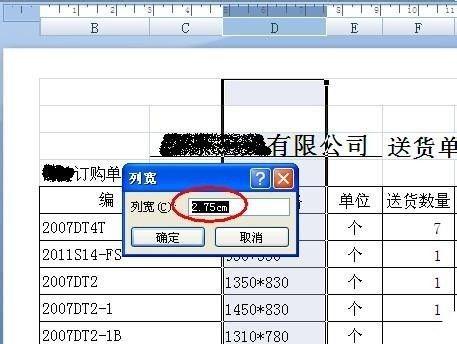
一、准备工作:安装电子表格软件
在开始制作电脑表格之前,您需要先在电脑上安装一个电子表格软件。常见的软件有MicrosoftExcel、GoogleSheets等。安装完成后,打开软件,进入表格制作界面。
二、创建新表格:选择空白工作簿
在电子表格软件的界面上,您可以选择新建一个空白工作簿来开始制作表格。点击软件界面上的“新建”按钮或者通过菜单栏选择“文件-新建”选项,进入空白工作簿界面。
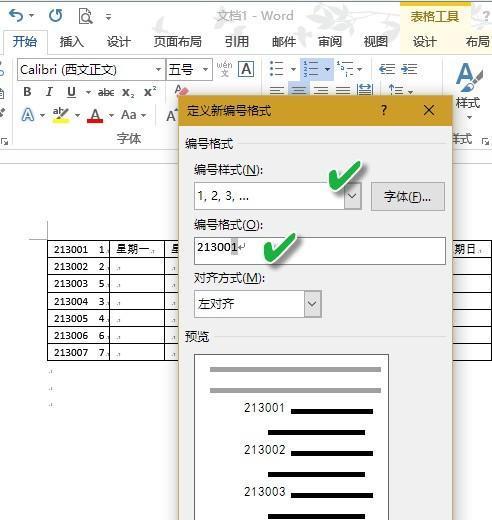
三、确定表格布局:设置行列大小
在新建的空白工作簿界面中,您可以通过拖动行列边界来设置表格的大小。根据您需要的数据量和展示方式,合理设定行列大小可以更好地适应表格的内容。
四、添加数据:输入内容
在表格的每个单元格中,您可以输入各种类型的数据,包括文字、数字、日期等等。点击目标单元格,将光标置于其中,然后开始输入您的数据。
五、设置格式:调整字体样式
为了让表格更加清晰易读,您可以对表格中的文字进行格式调整。通过选中目标单元格或一组单元格,然后通过软件界面上的字体样式调整按钮,可以改变文字的字号、颜色、加粗等属性。
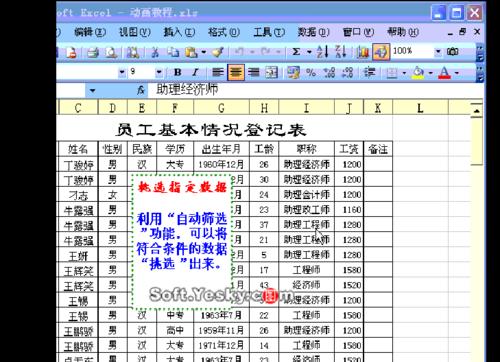
六、插入公式:自动计算数值
电子表格软件具有强大的计算功能,您可以使用公式来实现自动计算。通过选择目标单元格,然后在软件界面上选择“插入函数”或者直接在单元格中输入等号“=”来开始编写公式。
七、数据排序:按照特定规则整理
如果您需要对表格中的数据进行排序,电子表格软件可以帮助您实现快速排序。通过选中目标数据区域,然后点击软件界面上的“排序”按钮或者通过菜单栏选择“数据-排序”选项,可以按照特定规则对数据进行升序或降序排序。
八、数据筛选:根据条件过滤数据
当您的表格中包含大量数据时,筛选功能可以帮助您快速找到目标数据。通过选中目标数据区域,然后点击软件界面上的“筛选”按钮或者通过菜单栏选择“数据-筛选”选项,可以根据条件过滤数据。
九、单元格合并:整合多个单元格
在某些情况下,您可能需要将多个单元格合并成一个大的单元格,以适应特定的排版要求。通过选中目标单元格,然后点击软件界面上的“合并单元格”按钮或者通过菜单栏选择“格式-合并单元格”选项,可以实现单元格的合并。
十、单元格边框:美化表格外观
为了让表格看起来更加整洁美观,您可以给单元格添加边框线。通过选中目标单元格或一组单元格,然后点击软件界面上的“边框”按钮或者通过菜单栏选择“格式-边框”选项,可以对单元格的边框线进行设置。
十一、数据填充:自动填充相邻单元格
如果您在表格中有一列或一行的数据是按照一定规律递增或递减的,您可以使用数据填充功能来快速填充相邻单元格。通过选中目标数据区域,然后点击选中区域右下角的小方块并拖动,可以自动填充相邻单元格。
十二、图表制作:可视化数据展示
电子表格软件还具备丰富的图表制作功能,可以将表格中的数据可视化地展示出来。通过选中目标数据区域,然后点击软件界面上的“插入图表”按钮或者通过菜单栏选择“插入-图表”选项,可以开始制作各种类型的图表。
十三、打印输出:纸质备份
如果您需要将表格打印出来,以便于离线查阅或备份,电子表格软件可以帮助您实现打印输出。通过选择菜单栏中的“文件-打印”选项,可以进入打印设置界面,根据需要选择打印的范围和纸张大小等参数。
十四、保存分享:文档传递
在表格制作完成后,为了方便保存和分享,您可以将电子表格保存为特定格式的文件。通过选择菜单栏中的“文件-另存为”选项,可以选择保存的文件类型和路径,然后保存表格。
十五、
电脑表格制作是一项非常实用的技能,掌握了表格制作方法,可以极大地提高数据处理和整理的效率。通过本文所介绍的基本操作和功能,相信您已经掌握了电脑表格制作的要点。希望本文对您有所帮助,愿您在数据整理的道路上越走越远!


